Cómo actualizar o cambiar el Windows 10 de 32 a 64 bits - Guía rápida

Es muy común poseer una computadora ya sea de mesa o una laptop en nuestros hogares o sitios de trabajo, si su compra fue reciente es pruébale que posea el sistema operativo de Windows 10, el cual tiene varias versiones. Pero, por motivos laborales, estudiantiles, o meramente por motivos de entretenimiento debemos de manejar aplicaciones suficientemente pesadas y que retrasan su proceso.
Esto es debido a que estamos usando un Windows que posee 32 bits, y este tipo de aplicaciones necesita de Windows con 64 bits, para su correcto funcionamiento. No esperes más, acá en Mira Como Se Hace, te explicaremos como puedes hacer este cambio en Windows.
Diferencias entre los 32 y los 64 bits
Pues si no eres muy detallista y solo usas tu PC para trabajos ordinarios y que no requieren de mucho esfuerzo, no notaras ningún tipo de diferencia. Pero, en cambio si tu trabajo es más exigente o tu entretenimiento requiere de más fluidez esto lo cambiara todo.
Ya que al poseer un sistema de Windows 10 con la versión de 64 bits, todas las aplicaciones y programas correrán con más fluidez y no solo eso, podrás abrir varios programas de manera simultánea sin ningún problema, cosa que sería lo contrario al utilizar 32 bits, pues la fluidez y entretenimiento se verían más afectadas.
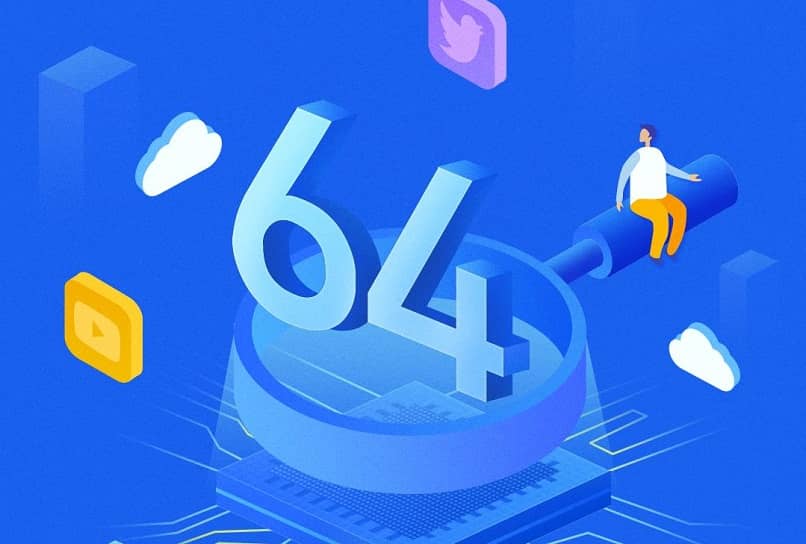
¿Qué debo de tomar en cuenta para actualizar mi sistema operativo?
Lo primero que debes de realizar es informarte si tu ordenador es Versión 32 o 64 bits, así podrás recibir este tipo de actualizaciones ¿por qué debo de hacerlo? Es muy simple, los ordenadores poseen procesadores de 32 o 64 bits en sus componentes ya predeterminados.
Por lo cual, si posee un procesador de 32 bits, actualizar el Windows a uno de 64 bits, generara problemas al momento de su uso, ya que no posee de hardwares capacitados para eso. Para saberlo sigue los siguientes pasos:
- Debes de ir a escritorio y presionar con el botón derecho del mouse sobre el icono de "PC".
- Luego de ello deberás de seleccionar la opción que dice "propiedades" generalmente esta se encuentra entre las últimas de la lista.
- Luego en la ventada que se abre debes de presionar donde dice "tipo de sistema" el cual se encuentra en la parte superior de la ventana.
- Ya en él podrás observar tanto el Windows que posee instalado, como el procesador que tiene, ambos estarán con sus respectivos 32 o 64 bits.
Otra cosa a tomar en cuneta es poseer una RAM que sea mayor de 4GB, puesto a que esta funciona cuando existen 32 bits, pero para actualizar a 64 es necesario el uso de una mayor.
Una vez ocurran estos pasos podrá seguir usando tu Windows de manera normal, pero esta vez podrás notar un poco más de flujo en cuanto rapidez y velocidad se refiere. Al momento de descargar cualquier tipo de programa lo mejor será descargar su versión para 64 bits.
¿Debo de comprar una licencia?
Pues como buena noticia vengo a decirte que Windows 10 hace caso omiso en cuanto a esto, por lo tanto no vamos a tener que comprar una nueva licencia, solo nos hará falta formatear la partición existente y activar nuestro nuevo sistema operativo para hacer uso de este. Todo esto cuando todos los requisitos se hacen por vías legítimas.
En qué casos se recomienda usar 64 o 32 bits de Windows 10
La elección depende netamente del procesador que contenga nuestra PC. Todo se basa en la capacidad y potencia a la hora de procesar o almacenar todo tipo de información. Es importante para ello tener en cuenta que ambos utilizan un lenguaje completamente binario, lo que quiere decir en pocas palabras que utilizan solo dos dígitos para el manejo de la información. Podríamos decir que un procesador de 64 bits funciona perfectamente si está capacitado con un sistema operativo igual de potente que su procesador.
Por esto, te recomendamos utilizar un procesador que se adapte directamente a la capacidad de tu PC. E instalar el acorde a sus características, por ejemplo si su procesador es de 32 bits lo usual es que se instale Windows 10 de 32 bits. Esto primero te garantizara el funcionamiento óptimo de tu PC y segundo permitirá que esta desarrolle y envíe sus datos perfectamente. Recuerda también que su funcionamiento depende de la memoria RAM. Por ello analiza bien tus necesidades y las capacidades de tu dispositivo a la hora de tomar esta decisión

Ventajas de Windows 10 de 64 bits
Una de las ventajas principales es que gracias a su gran capacidad de procesador el tiempo plasmado para el intercambio de datos es mucho menor. Lo que se traduce en un nivel máximo de funcionamiento y eficacia. A su vez almacena fuera de este proceso la mayor cantidad de datos posibles en su memoria de almacenamiento es decir en la RAM y no directamente en el disco duro.
Esta versión en los últimos años se ha vuelto muy popular debido a su excelente funcionamiento. Por ejemplo, desde acá puedes manejar un volumen de datos bastante alto lo que se traduce en que puede usar hasta 512GB de RAM. Además en cuanto a su funcionamiento puedes mantener abiertas paralelamente una mayor cantidad de ventanas y pestañas sin que esta se quede pegada ni afectar de manera permanente el funcionamiento de la misma. Este sistema ofrece mayor seguridad y permite el uso de técnicas ideales para no permitir la entrada de virus en el dispositivo.
Comprobar si el CPU es compatible con 64 bits
Es importante conocer desde el primer momento si la PC es compatible con este sistema. Para ello en primera instancia debes dirigirte al menú de inicio de la computadora. Por lo general está ubicado en la barra inferior de la pantalla al lado izquierdo, conocido por poseer el icono de Windows y sus colores característicos: Azul, verde, amarillo y anaranjado. Seguidamente debes hacer clic en la sección llamada panel de control.
Allí en la parte superior de la pantalla se evidenciara un recuadro de búsqueda identificado por tener una lupa de color gris. Seguidamente vas a escribir información y herramientas de dispositivo y procedes a presionar la tecla enter para iniciar la búsqueda. Inmediatamente se te arrojará una lista de resultados, vas a seleccionar la opción de información y herramientas de rendimiento que es lo que nos interesa. En la ventana que se iniciara selecciona la opción ver e imprimir información detallada del sistema y su rendimiento. Luego haz clic en la pestaña sistema y posteriormente en tipo de sistema. en esa ventana se mostrara todas las características del sistema y podrás comprobar si esta es compatible o no con este sistema.
Pasos para actualizar mi Windows a 64 bits
Una vez tengamos los requisitos nombrados anteriormente, podremos actualizar sistema operativo de 32 a 64 bits en Windows 10 dela siguiente forma:
- Lo primero que debemos tener a la mano es un USB de al menos 4 GB de memoria disponible
- Dirigirte a la página oficial de Microsoft y descargar la versión de Windows 10 x64, que es equivalente a los 64 bits. El cual vamos a guardar en nuestro USB o CD
- Solo debemos de introducir dicho USB en nuestro PC, y empezar a ejecutar el sistema como nos lo ordena el programa, siempre adecuándonos a todos las opciones relacionadas con Windows 64 bits.
- El mismo programa será el encargado de formatear la partición existente, deshaciéndose así del Windows 32 bits instalado anteriormente. También en caso de ser necesario puedes crear una partición en Windows 10.
- Una vez termine esta instalación, tendremos el servicio listo para usarse
¿Es posible pasar de 32 a 64 bits sin formatear?
Microsoft no permite realizar este procedimiento sin formatear la PC debido a que este es un cambio de arquitectura bastante complejo como para que con solo una actualización cambiemos de un sistema operativo a otro. Esto significa que si en el procedimiento no se realiza una copia de seguridad de los datos más importantes, los perderemos en el proceso de cambio. Recuerda que estos datos puedes almacenarlos en un disco extraíble o en otro disco duro. Para que de esta manera puedas asegurar que tus datos seguirán permaneciendo allí luego de culminar el procedimiento.
Sumado a esto los datos de juegos, partidas y otras instalaciones en la PC serán eliminadas por completo. Incluso hasta los programas que instalaste después de ello. Toma las precauciones necesarias para evitar un mal rato o una pérdida significativa en tu dispositivo. Ya que esto por lo general no se puede recuperar de ninguna manera, los datos son eliminados completamente de la PC y no se podrán visualizar jamas en la misma.